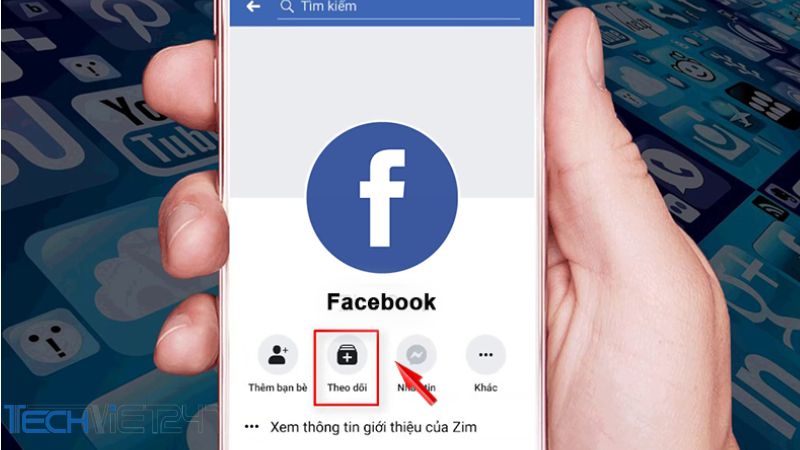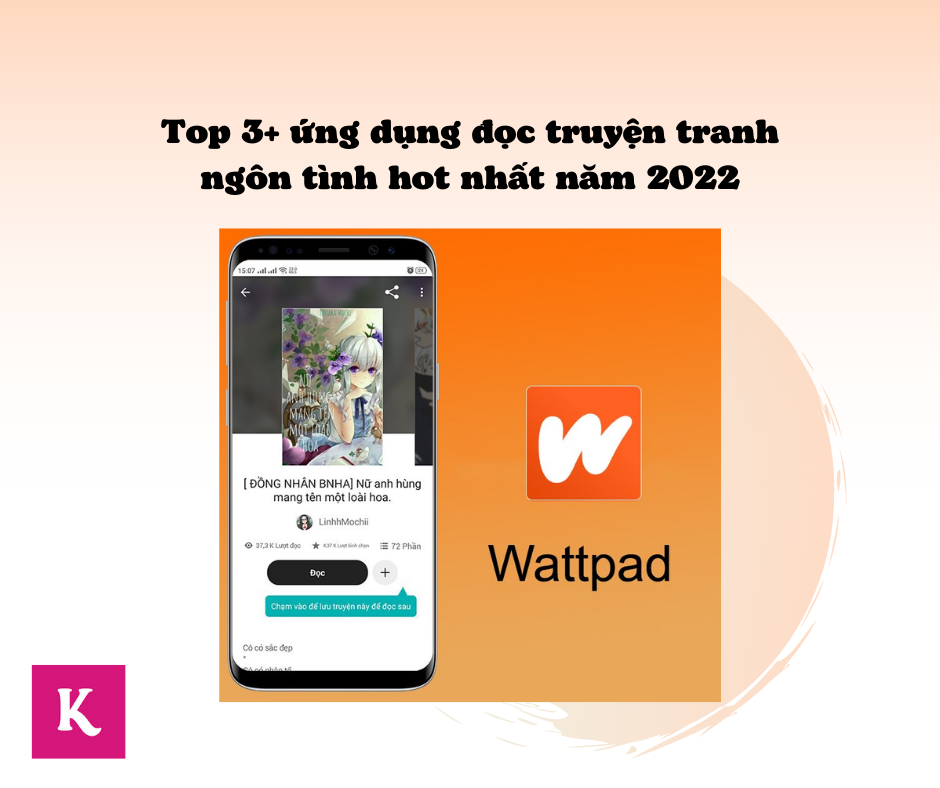Tóm tắt nội dung
Khi sử dụng một thời gian dài, máy tính của bạn sẽ xuất hiện tình trạng chậm và đơ. Điều này khiến cho bạn cảm thấy ức chế và khó chịu. Vậy có giải pháp nào giúp khắc phục tình trạng này? Bài viết hôm nay Techviet247.com sẽ chia sẻ đến bạn top 05 cách tăng tốc máy tính cực đơn giản và nhanh chóng.
Tại sao cần tăng tốc máy tính?

Khi máy tính của bạn phải hoạt động trong một khoảng thời gian dài nhiệt độ của máy sẽ tăng lên, dung lượng máy cũng dần bị thu hẹp. Việc này sẽ dẫn đến các hiện tượng như máy đơ, giật, đầy bộ nhớ. Tình trạng này kéo dài có thể gây hại cho máy tính, làm giảm hiệu suất cũng như tuổi thọ của máy, và cũng khiến người sử dụng gặp khó khăn hơn khi làm việc với máy. Chính vì vậy, bạn cần tăng tốc máy tính.
Nếu các bạn chưa biết cách tăng tốc máy tính thì hãy tham khảo phần tiếp theo của bài viết này nhé.
5 cách tăng tốc máy tính đơn giản, dễ thực hiện
Dưới đây là những cách tăng tốc máy tính phổ biến, được nhiều người sử dụng cực kỳ dễ thực hiện, cùng xem đó là những cách gì nhé.
Kiểm tra và cập nhật phiên bản mới nhất của Windows
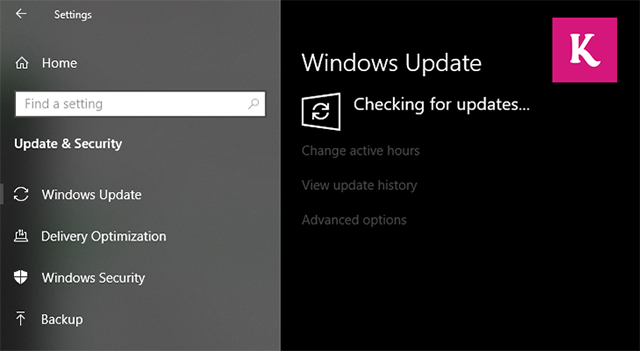
Microsoft thường xuyên phát hành những phiên bản cập nhật mới để sửa chữa những lỗi thông thường và lỗi của hệ thống. Đây là một trong những cách để tận dụng tối đa PC của bạn. Bởi việc này không chỉ giúp khắc phục lỗi trên máy tính của bạn mà còn giúp làm tăng hiệu năng của PC.
Để kiểm tra bản cập nhật mới nhất của máy tính, các bạn mở trình đơn Windows, sau đó chọn Settings -> Updates & Security -> Windows Update -> Check for Updates. Nếu có bản mới nhất hãy chọn Install now để cập nhật. Khi cập nhật bản mới xong, khởi động lại máy tính, sau đó kiểm tra lại xem máy tính đã hoạt động ổn hơn chưa.
>>> Tham khảo: Cách chỉnh giờ trên máy tính đơn giản và nhanh chóng
Khởi động lại máy tính

Đây là một trong những cách tăng tốc máy tính được nhiều người sử dụng nhất. Bởi thao tác thực hiện đơn giản và nhanh chóng.
Việc khởi động lại máy sẽ giúp máy tính của bạn không bị nóng quá mức, giúp tăng tốc hệ thống của bạn, khiến máy chạy bon hơn không còn bị giật lag.
Gỡ bỏ những phần mềm không dùng đến
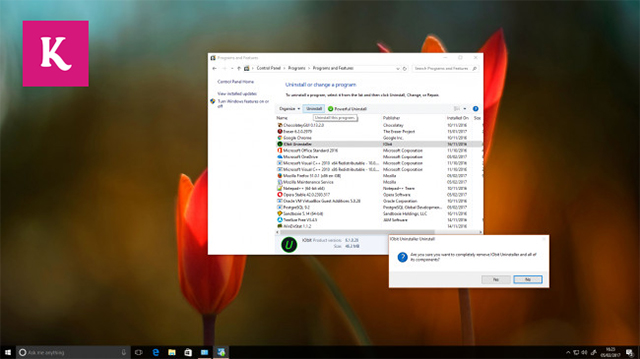
Việc gỡ bỏ những phần mềm không cần thiết sẽ giúp giải phóng ổ cứng, khiến máy tính của bạn bớt ì ạch hơn.
Để tiến hành gỡ bỏ phần mềm nhanh chóng hãy thực hiện các thao tác sau:
Đầu tiên bạn chọn Control Panel, sau đó chọn Uninstall a program để tìm các phần mềm không dùng đến và gỡ bỏ.
Dọn dẹp ổ đĩa, xóa bỏ các tập tin rác

Dọn dẹp ổ đĩa, xóa bỏ các tập tin rác là một cách tăng tốc máy tính. Bởi các tập tin rác này đang chiếm dung lượng của bộ nhớ máy và không gian đĩa, nếu cứ tích như vậy, lâu dần máy tính của bạn sẽ có hiện tượng chậm đơ và đầy bộ nhớ.
Các tập tin rác có rất nhiều trong máy tính, chính vì vậy để có thể xóa bỏ nhanh chóng các bạn hãy thực hiện theo các bước sau:
Bước 1: Đầu tiên bạn vào My computer, sau đó bạn click chuột phải vào ổ đĩa chứa hệ điều hành đang sử dụng rồi chọn Properties.
Bước 2: Khi cửa sổ mới xuất hiện bạn nhấn chọn Disk Cleanup.
Bước 3: Tại Disk Cleanup bạn tích chọn tất cả ở mục Files to delete rồi nhấn OK. Lưu ý nhỏ ở bước này đó là dữ liệu của thư mục nào bạn không muốn bạn hãy bỏ tích nhé.
Bước 4: Lúc này máy tính sẽ xác nhận lại xem bạn có chắc chắn muốn xóa những dữ liệu trên không. Nên tại bước này bạn chọn Delete Files, rồi đợi một lát để quá trình xóa dữ liệu được hoàn thành. Thời gian quá trình này diễn ra nhanh hay chậm tùy thuộc vào lượng rác trong ổ.
Ngoài ra, bạn cũng có thể sử dụng tính năng Storage Sense để dọn dẹp máy tính. Các thao tác để mở tính năng này như sau:
Trước tiên bạn mở Cài đặt -> System -> Storage -> On.
Hoặc bạn cũng có thể sử dụng tiện ích Disk Defragmenter của Microsoft để giúp ổ cứng của bạn được gọn gàng, ngăn nắp hơn.
Ngăn chặn các phần mềm khởi động cùng Windows
Việc các phần mềm không cần thiết khởi động cùng lúc với máy tính khiến cho quá trình khởi động diễn ra lâu hơn, thậm chí sau đó máy tính còn có hiện tượng bị đơ. Vậy nên ngăn chặn các phần mềm khởi động cùng Windows là một cách tăng tốc độ máy tính hiệu quả.
Các bước để ngăn chặn các phần không cần thiết khởi động cùng Windows như sau:
Trước tiên bạn vào Cài đặt -> Apps -> Startup. Tiếp đó bạn lọc các phần mềm bạn không muốn khởi động cùng máy tính bằng cách chỉnh các biểu tượng On/Off trên màn hình.
Trên đây là top 5 cách tăng tốc máy tính cực đơn giản và nhanh chóng. Hãy tham khảo bài viết này và thực hành theo để máy tính của bạn hoạt động năng suất hơn nhé. Hy vọng với những thông tin mà bài viết này chia sẻ sẽ hữu ích cho các bạn. Mọi thắc mắc liên quan đến máy tính các bạn hãy để xuống dưới phần bình luận, chúng tôi sẽ giải đáp cho các bạn.




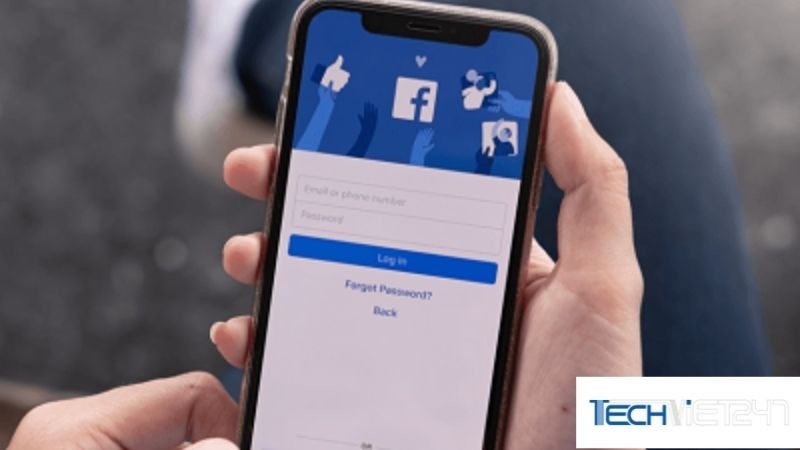

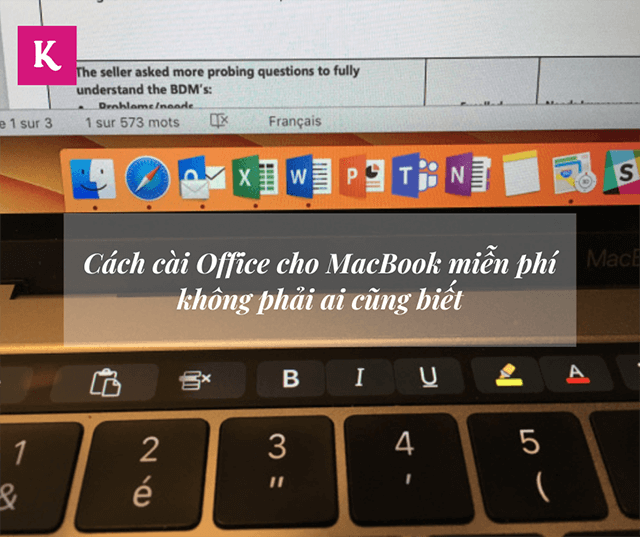

![[REVIEW] Mua MacBook ở đâu uy tín nhất Hà Nội](https://techviet247.com/wp-content/uploads/2022/04/Mua-MacBook-o-dau-uy-tin-5.jpg)